AndroidデバイスにVPNをインストールして構成する方法のクイックガイドをお探しの場合は、このページをご覧ください。マーケットリーダーのExpressVPNをAndroidスマートフォンまたはタブレットにインストールする方法と、オンラインで最大限のプライバシーとセキュリティを実現するための設定をダイヤルインする方法を紹介します。
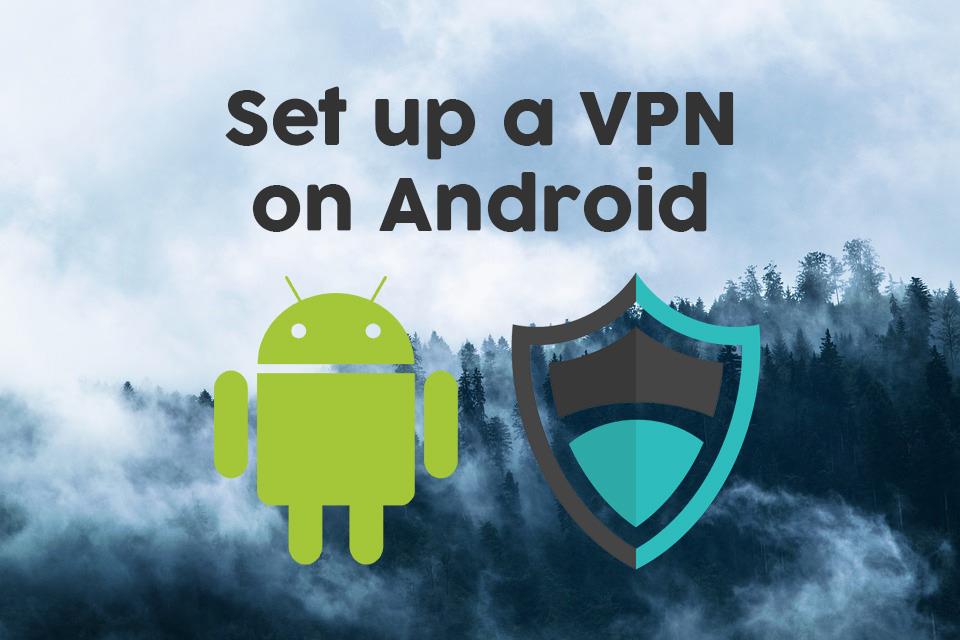
自宅のコンピューターですでにVPNを使用している可能性がありますが、Androidフォンも保護することにした場合があります。または、旅行に持っていく予定のAndroidタブレットを持っていて、不明なWi-Fiネットワークで安全に使用できることを確認したい場合もあります。
これらの優れたVPNでAndroid携帯電話またはタブレットを保護します。
- ExpressVPN –最高のAndroid VPN – ExpressVPNには、あらゆるタイプのAndroidユーザー向けの機能があります。パワーユーザーが接続を最適化するための調整可能なVPN設定と、よりカジュアルなユーザー向けに機能する合理化されたインターフェイスです。どちらの場合でも、世界最強の暗号化と最高のサーバーネットワークを利用できます。
- IPVanish –速度、セキュリティ、およびトレントやストリーミングなどのトラフィックタイプの制限がないことで高い評価を得ているため、プライバシーコミュニティから長年にわたって信頼されています。
いずれにせよ、電話やタブレットを含むすべてのデバイスを保護するために仮想プライベートネットワークを選択することにより、プライバシーとセキュリティに投資することにはお金がかかります。今日は、優れたExpressVPNプロバイダーとIPVanishプロバイダーを例として使用して、AndroidでVPNをセットアップする方法について説明します。
なぜVPNが必要なのですか?
セットアップ手順に入る前に、VPNを使用する理由のいくつかを確認しましょう。
- セキュリティを向上させます。Androidデバイスを使用して、カフェや空港で見られるようなパブリックWi-Fiネットワークに接続する場合は常に、デバイスがハッカーに対して脆弱になる可能性があります。これは、あなたと同じネットワークに接続している他の人が、あなたがインターネット経由で送信した情報(電子メール、パスワード、クレジットカードの詳細など)にアクセスできる可能性があるためです。VPNは、デバイスがインターネット経由で送信するすべてのデータを暗号化することで安全を確保し、他の人がそれを見ることができないようにします。
- プライバシーを保護します。自宅でセキュリティで保護されていないインターネット接続を使用すると、ISPはインターネットアクティビティのすべてのステップを追跡および記録できるようになります。アクティビティを非公開にしたい場合、特にコンテンツを違法にストリーミングまたはダウンロードする場合は、VPNが必要です。トラフィックを暗号化すると、ISPや他の誰かがインターネットの使用状況を覗き見するのを防ぐことができます。
- 地域の制限を避けてください。一部のWebサイト、特にビデオストリーミングWebサイトでは、特定の地域からのアクセスのみが許可されます。Netflixアカウントを持っていて、旅行中にサイトを使おうとすると、これに気付くでしょう。国外にいるときと自宅にいるときでは、利用できるビデオの選択が異なります。VPNを使用すると、選択した国のサーバーに接続して地域のロックを回避し、どこからでもブラウジングしているように見せることができます。
AndroidデバイスにとってVPNがどれほど有用であるかがわかるので、次にVPNのインストールに移ります。
1. ExpressVPN

expressvpn.comにアクセス
ここTipsWebTech360のすべてのユーザーにとって絶対にお気に入りのVPNの1つは、ExpressVPNです。強力な256ビットAES暗号化(解読することはほとんど不可能です)とログなしポリシーを備えた一流のセキュリティを備えているため、会社がインターネット使用の記録を保持することは決してありません。利用可能なサーバーのネットワークは大規模で、94か国の160の異なる場所に3,000を超えるサーバーがあるため、必要な場所でサーバーを見つけるのに問題はありません。
ExpressVPNパッケージには、Android専用のアプリに加えて、他のデバイスも保護したい場合は、Windows、Mac OS、iOS、およびLinux用のソフトウェアが含まれています。このソフトウェアは、以下に示すように使いやすく、接続可能な最速のサーバーを見つけるのに役立つ速度テストや、接続を確認するためのDNSリークテストとIPアドレスチェッカーなどの特別な機能を備えています。適切に固定されています。
ExpressVPNの完全なレビューをお読みください。
長所
- 特別オファー:3か月間無料(49%オフ-以下のリンク)
- 超高速サーバー(最小速度損失)
- AES-256暗号化
- 個人情報ログは保持されません
- 素晴らしいサポート(24時間年中無休のチャット)。
短所
Androidに最適:ExpressVPNは、Androidデバイスでのセットアップが非常に簡単ですが、軍用グレードの暗号化と目がくらむような速度でパンチを引くことはありません。3か月間無料で、年間プランを49%割引。30日間の返金保証が含まれています。
Android用ExpressVPNアプリをインストールする方法
- Androidデバイスの電源を入れ、アプリドロワーを開きます
- GooglePlayストアを選択します
- 上部の検索バーを使用してExpressVPNを検索します
- Express VPN – Best AndroidVPNというアプリを見つけてください。V字型の赤いロゴが入ったものです

- 大きな緑色の[インストール]ボタンをクリックします
- アプリの実行に必要な権限に関する画面が表示されます。1)アプリ内購入と2)Wi-Fi接続情報を制御する許可を与える必要があります。[同意する]という緑色のボタンをクリックします
- アプリのダウンロードが開始されます。プログレスバーを使用して進行状況を監視できます。ファイルがダウンロードされると、画面にテキストが表示されます。
- インストールが完了すると、通知バーの三角形にチェックマークが付いたアイコンが表示されます。画面上で開くという緑色のボタンを選択できるようになりました
- これにより、ExpressVPNアプリが初めて開きます
Android用のExpressVPNアプリを設定する方法
- ようこそ画面に、無料トライアルを開始するか、アカウントでサインインするかを選択できるオプションが表示されます。すでにアカウントをお持ちであると想定しているため、[サインイン]を選択する必要があります
- ログイン画面が表示されます。ここに、ExpressVPNアカウント情報を入力する必要があります。ExpressVPNにサインアップしたときに選択した電子メールアドレスとパスワードを入力します
- 次に、[サインイン]をクリックします
- 「アクティブ化しています…お待ちください」という画面とステータスバーが表示されます。アプリが読み込まれるまでしばらく待ちます
- それが完了すると、VPNのセットアップを支援するためのウィザードが表示されます。最初の画面にはVPNの構成と表示されており、[ OK]をタップするだけで開始できます
- 接続リクエストを通知するAndroidポップアップが表示されます。ExpressVPNサービスは、ネットワークトラフィックを監視し、送信元を信頼している場合にのみ受け入れることができるVPN接続をセットアップする必要があることを通知します。VPN接続を設定したいのですが、このソースを信頼しているので、[ OK ]をクリックします
- これで、クラッシュレポートに関する画面が表示され、「Help Improve ExpressVPN」というタイトルが付けられ、クラッシュレポート、速度テスト、およびExpressVPNとのVPN接続の成功を共有するオプションが説明されます。これらのレポートには個人データは含まれていませんが、モバイルデータを使い果たしないように送信しないことをお勧めします。[クラッシュレポートの送信を許可しない]をクリックするか、[送信に同意する]をクリックします
- これでセットアップが完了し、ExpressVPNアプリのスタートページが表示されます
Android用ExpressVPNアプリの使用方法
- ExpressVPNアプリを最初に開くと、大きな丸い灰色のボタンアイコンが表示されます。あなたがしなければならないのは、あるボタンをタップするとアプリがVPNサーバーにあなたを接続を開始します
- ..というテキストが表示され、時間がかかりすぎる場合はキャンセルするオプションがあります。通常は1秒しかかかりませんが、VPNがオンになっていることを示すテキストが表示され、ボタンの背景が緑色になります。
- これでVPN接続がオンになり、安全が保たれます。これで、ExpressVPNアプリを終了して、Webブラウザーなどの他のアプリを開くことができます。他のアプリを使用すると、インターネット経由で送信されるデータは暗号化されて保護されます。VPNの実行中に通知バーに表示されるキー記号により、VPNがアクティブであることがわかります。
- 別のアプリを使用していて、VPNのステータスを確認したい場合は、画面の上部から下にスワイプして、設定と通知領域を開くことができます。ExpressVPNが実行されていることを意味するV記号が表示され、通知には、接続しているサーバーの詳細と、再度開かずにVPNからすばやく切断する場合は切断するオプションが表示されます。 ExpressVPNアプリ
- ExpressVPNに接続する場合、デフォルトでは、最大速度で近くのサーバーを見つけるスマートロケーション機能を使用して接続されます。ただし、特定の場所にあるサーバーに接続する場合(たとえば、英国のサーバーに接続してBBC iPlayerを視聴できるようにする場合)、ExpressVPNアプリを開きます。大きな接続ボタンの右にあると言う小さな丸いボタンで場所を選択します。これをクリックしてください
- これで、4つの主要なオプションが表示されます。上部には検索バーがあり、都市または国の名前を入力して、この場所にあるサーバーをすばやく検索できます。データを並べ替えるための3つのオプションは、[推奨]、[すべて]、[最近]です。接続できる最も頻繁に使用され、最速の国の約10を、すばやく見つけるのに役立つ各国のフラグとともに、役立つようにリストすることをお勧めします。旗の左側に灰色の三角形がある場合は、その国の複数の場所でサーバーが利用可能であることを意味します。たとえば、英国では現在、イーストロンドンとバークシャーにサーバーがあります。Allには、ネットワーク全体で利用可能なすべてのサーバーのリストがあり、大陸ごとに整理されています。そして最近 最近接続したサーバーを表示します
- 混乱している場合は、アプリに正しいVPNの場所を選択するにはどうすればよいですか?あなたが必要とするかもしれないすべての詳細を持っているFAQのセクション
- 接続するサーバーを選択したら、それをタップすると、新しい場所に接続されます
- あるサーバーから切断して別のサーバーに再接続する場合、インターネット接続が保護されない時間が数秒あることに注意してください。アプリはこれについてのリマインダーを表示します。これを確認して、[今後表示しない]チェックボックスをオンにすると、再度表示されなくなります。
- サーバーに頻繁に使用する場所がある場合は、国名の右側にある星をクリックすると、その場所をお気に入りに追加できます。星は赤に変わります。[最近]タブでお気に入りのリストを確認できます
- これでVPNがオンになり、インターネットを安全に使用できるようになります
読者の取引:ExpressVPNの年間プランで3か月間無料で利用できます。これは、49%の節約に相当します。
2. IPVanish

ipvanish.comにアクセス
私たちが尊敬しているもう1つのVPNプロバイダーはIPVanishです。彼らは彼らの接続で超高速の速度で評判があります、それであなたが最高のパフォーマンスのVPNを探しているなら、これはあなたが間違いなくチェックするべきものです。彼らのサーバーネットワークは充実しており、世界60か国に1,300以上のサーバーがあり、豊富なオプションを提供しています。セキュリティも強力で、データを安全に保つための256ビット暗号化と、プライバシーを保護するための厳密なログなしポリシーがあります。
専用のAndroidアプリだけでなく、IPVanishソフトウェアは、Windows、Mac OS、iOS、Linux、Fire TV、Windows Phone、Chromebookなどの他の多くのオペレーティングシステムをサポートしています。
IPVanishのレビュー全文をお読みください。
独占取引:TipsWebTech360の読者は 、IPVanishの年間プランで60%の大幅な節約ができ、月額料金は月額わずか4.87ドルになります。
Android用IPVanishアプリをインストールする方法
- GooglePlayストアを開く
- 上部の検索バーを使用してIPVanishを検索します
- アイテムIPVanishVPNを見つけます。黒と緑のロゴにPが付いたものです

- 大きな緑色の[インストール]ボタンをクリックします
- アプリの実行に必要な権限に関する画面が表示されます。あなたはそれを言う緑のボタンをクリックして、Wi-Fi接続情報を管理する権限を与える必要があります受け入れを
- アプリのダウンロードが開始され、インストールが開始されます
- インストールが完了すると、通知バーにアイコンが表示されます。開くと表示されているストアの緑色のボタンをクリックします
- これにより、IPVanishアプリが開きます
Android用のIPVanishアプリを設定して使用する方法
- アプリを最初に開くと、ログイン画面が表示されます。あなたの入力したユーザー名とあなたのパスワードを、クリックしログインを
- アプリを初めて使用する場合は、チュートリアルが表示されます。チュートリアルを開始をクリックしてウォークスルーを表示するか、ソフトウェアの使用方法をすでに知っている場合はスキップします
- チュートリアルでは、アプリの主な機能とその使用方法を説明します。初めてのユーザーには、それを確認することをお勧めします
- チュートリアルが完了するかスキップされると、IPVanishのホーム画面が表示されます。画面の下半分に、クイック接続設定が表示されます
- [国]、 [都市]、または[サーバー]をクリックして、ログイン時にすばやく接続するサーバーを選択します。これで、[接続]を押すと、VPNに接続されます。
- VPNがネットワークトラフィックを監視することを警告するAndroidシステムが表示されます[ OK ]をクリックします
- これで、VPNアクティビティのグラフが表示され、下部のボタンが赤に変わり、「切断」と表示されます。これは、VPNが稼働していることを意味します
- 別の国のサーバーに接続するには、左上にある3本の灰色の横線をクリックしてメニューを表示し、[サーバー]に移動します。これにより、画面の右上にあるスパイグラスとフィルターのアイコンを使用して検索またはフィルター処理できる使用可能なサーバーのリストが開きます。サーバーの名前をクリックして接続します
- IPVanishアプリの起動時にVPNに自動的に接続するように設定を変更するには、メニューを開いて[設定]に移動し、[全般]を確���します。デフォルトのオプションは[自動的に接続しない]です。代わりに、次のいずれかのチェックボックスをオンにすることができます:最後に接続されたサーバーに接続する、最速のサーバーに接続する、または国内で最速のサーバーに接続する
- これで、Androidデバイスでインターネットを使用するときにVPNが安全に保たれます
独占取引:TipsWebTech360の読者は 、IPVanishの年間プランで60%の大幅な節約ができ、月額料金は月額わずか4.87ドルになります。
無料のAndroidVPNに注意してください
Androidストアで入手できる無料のVPNについて聞いたことがあるかもしれませんが、有料のVPNサービスの代わりにそれらの1つを試してみたくなるかもしれません。ただし、これには強くお勧めします。VPNプロバイダーが顧客のサブスクリプションから収益を上げていない場合、VPNプロバイダーは他の場所で収益を上げている必要があります。多くの無料VPNは、ユーザーに関するデータを売り払ったり、ブラウザに追加の広告を挿入したりするなど、怪しげな慣行を行っています。
この問題は、AndroidVPNの場合に特に明確です。実際、今年の初めに発表された調査によると、Androidストアの多くのVPNが驚くほど貧弱でした。アプリの約16%がユーザーのWebトラフィックにコードを挿入していることが判明し、アプリの84%がDNSデータなどのトラフィックをリークしてセキュリティを損ない、恥ずかしい18%のアプリがトラフィックの暗号化に失敗しただけではありませんでした。彼らは何もしませんでした!
関連 資料:Onavo ProtectはVPNではありません。知っておくべきことは次のとおりです
低品質で日陰のない無料のVPNが数多く存在するため、Androidデバイスでの安全を確保するために、ExpressVPNやIPVanishなどの信頼できる安全で信頼できる有料VPNを使用することをお勧めします。
結論
このガイドが、AndroidデバイスにVPNをインストールしてセットアップするのに役立つことを願っています。ExpressVPNとIPVanishのどちらを使用する場合でも、データはプライベートに保たれ、デバイスはより安全になります。VPNの設定と使用について質問がある場合は、以下のコメントでお気軽に質問してください。できる限りサポートさせていただきます。
30日間無料のVPNを取得する方法
たとえば旅行中に少しの間VPNが必要な場合は、トップランクのVPNを無料で入手できます。NordVPNには、30日間の返金保証が含まれています。サブスクリプションの料金を支払う必要がありますが、それは事実ですが、30日間のフルアクセスが許可された後、キャンセルして全額返金されます。彼らの質問のないキャンセルポリシーは、その名に恥じないものです。









